
Niektorí používatelia pravdepodobne budú musieť odstrániť virtuálny disk (jednotku, jednotku) zobrazený v Prieskumníkovi systému Windows. Počítač niekedy používa niekoľko virtuálnych jednotiek, všetky sú zobrazené v okne správcu súborov.
Preto majú používatelia v takýchto situáciách otázky o tom, ako odstrániť virtuálnu jednotku, aby nebola viditeľná v okne Prieskumníka, najmä v prípadoch, keď sa na počítači použilo niekoľko virtuálnych jednotiek..
obsah:- Ako odstrániť virtuálnu jednotku v systéme Windows 10, Windows 8.1, Windows 8
- Ako odstrániť virtuálny disk v UltraISO
- Ako odstrániť virtuálne disky v Daemon Tools Lite
- Ako odstrániť virtuálny disk v alkohole 120%
- Závery článku
Používatelia pracujú v systéme Windows a vytvárajú virtuálnu jednotku (jednotku) na otvorenie súboru s obrazom disku bez použitia fyzickej jednotky CD / DVD a vloženého média - optického laserového disku - v počítači. V niektorých situáciách je to potrebné..
Pomocou systémového nástroja alebo softvéru tretích strán sa v počítači vytvorí virtuálna optická jednotka. Operačný systém Windows zistí virtuálnu jednotku a pracuje s ňou ako s bežnou fyzickou jednotkou.
Vytvorenie virtuálnej jednotky je potrebné v nasledujúcich situáciách:
- ak v počítači nie je fyzický disk CD / DVD;
- otvoriť obraz disku priamo na virtuálnom disku;
- nainštalovať program, spustiť hru atď..
Počítačové hry, programy, operačné systémy sa ukladajú ako súbor s príponami „.ISO“ „.NRG“, „.MDF“, „.IMG“ atď. V skutočnosti ide o úplnú kópiu optického disku CD / DVD vo forme jedného súbor.
Ak chcete otvoriť obraz disku v počítači, musíte najprv vypáliť obraz disku na optické médium (disk CD / DVD) a potom nahrať disk do jednotky počítača. Virtuálny disk pomáha vyhnúť sa zápisu obrazu disku na optický disk. Obrázok sa pripojí priamo na virtuálny disk.
Moderné notebooky často nemajú fyzické jednotky CD / DVD, preto je tu dôležité použitie virtuálnych jednotiek. Na spustenie alebo inštaláciu hry, programu alebo otvorenia multimediálneho disku budete potrebovať virtuálnu jednotku. Na jednom počítači môže byť niekoľko virtuálnych jednotiek.Ako odstrániť virtuálnu jednotku po použití? Existuje niekoľko spôsobov, ako odstrániť virtuálnu jednotku z Prieskumníka, v závislosti od toho, ako bol virtuálny disk vytvorený na konkrétnom počítači..
Napríklad, ak má užívateľ záujem o otázku, ako odstrániť virtuálny disk v systéme Windows 7, bude musieť použiť nainštalované programy, s ktorými bol vytvorený. Počnúc systémom Windows 8 a novším má operačný systém zabudovaný nástroj na prácu s obrázkami diskov.
V tomto článku sa zaoberáme odstránením virtuálnej optickej jednotky (jednotky) a jej odstránením virtuálneho pevného disku. Obidve sa často označujú ako virtuálne disky (virtuálna jednotka alebo jednotka je jednotka PC), slúžia však na iné účely..Najprv sa pozrime, ako odstrániť virtuálnu jednotku vo Windows 10, Windows 8.1, Windows 8 a potom odstrániť virtuálnu jednotku vytvorenú pomocou najpopulárnejších programov: UltraISO, Daemon Tools Lite, Alkohol 120% použitých na tieto účely.
Ako odstrániť virtuálnu jednotku v systéme Windows 10, Windows 8.1, Windows 8
V tejto príručke vám ukážeme, ako odstrániť virtuálny disk v systéme Windows, ak bol virtuálny disk pripojený pomocou nástroja operačného systému.
Pripojenie virtuálneho optického disku v systéme Windows je nasledovné:
- Pravým tlačidlom myši kliknite na obrázok disku, ktorý chcete otvoriť v počítači.
- V kontextovej ponuke vyberte možnosť Pripojiť..

V Prieskumníkovi sa zobrazí virtuálna jednotka s obrázkom pripojeného disku.
Ak chcete zakázať virtuálnu jednotku v systéme Windows, postupujte takto:
- V okne Prieskumník kliknite pravým tlačidlom myši na virtuálnu jednotku. V tomto prípade sa tam pripojil obraz operačného systému Windows
- V kontextovej ponuke, ktorá sa otvorí, kliknite na položku „Extrahovať“.

Virtuálna jednotka zmizne z Prieskumníka.
Ak operačné systémy Windows 10, Windows 8.1, Windows 8 použili na vytvorenie virtuálnej jednotky softvér tretích strán, budete musieť odstrániť nežiaducu jednotku pomocou príslušnej aplikácie. Virtuálna jednotka je vypnutá v nastaveniach programu, ktorý vytvoril optickú jednotku.
Ako odstrániť virtuálny disk v UltraISO
Teraz sa pokúsime vymazať virtuálny disk v programe UltraISO. Aplikácia sa často používa na prácu s obrázkami diskov, na vytváranie zavádzacích flash diskov atď..
Môže vás zaujímať aj:- Ako vytvoriť virtuálnu jednotku v UltraISO
- DAEMON Tools Lite - emulátor virtuálnych jednotiek CD / DVD
Keď je počítač UltraISO nainštalovaný v počítači, vytvorí sa virtuálna jednotka CD. Ak je to potrebné, používateľ môže vytvoriť niekoľko virtuálnych jednotiek v systéme UltraISO.

Ak chcete odstrániť virtuálnu jednotku vytvorenú v systéme UltraISO, postupujte takto:
- Spustite program UltraISO ako správca (je to nevyhnutný predpoklad).
- V hlavnom okne programu UltraISO prejdite do ponuky „Možnosti“, v kontextovej ponuke vyberte „Nastavenia ...“.
- V okne Nastavenia prejdite na kartu Virtuálny disk..
- V parametri „Počet zariadení“ vyberte hodnotu „Nie“ a potom kliknite na tlačidlo „OK“.
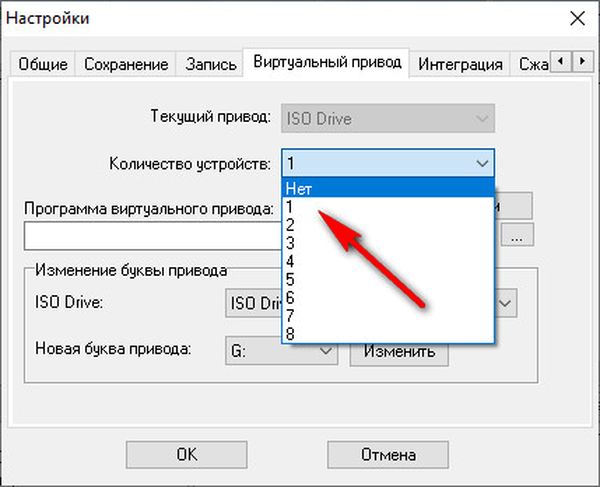
Virtuálna jednotka sa už nebude zobrazovať v Prieskumníkovi systému Windows.
Ako odstrániť virtuálne disky v Daemon Tools Lite
Mnoho používateľov používa DAEMON Tools Lite na svojich počítačoch. Toto je bezplatná verzia nástrojov DAEMON Tools..
V programe môžete vytvoriť až 4 virtuálne disky. Daemon Tools Lite vytvára virtuálne jednotky BR-ROM.

V prípade potreby odstráňte virtuálny disk v nástroji Daemon Tools takto:
- Otvorte hlavné okno programu Daemon Tools Lite..
- Presuňte kurzor myši na požadovanú virtuálnu jednotku, kliknutím na červené X deaktivujte virtuálnu jednotku.
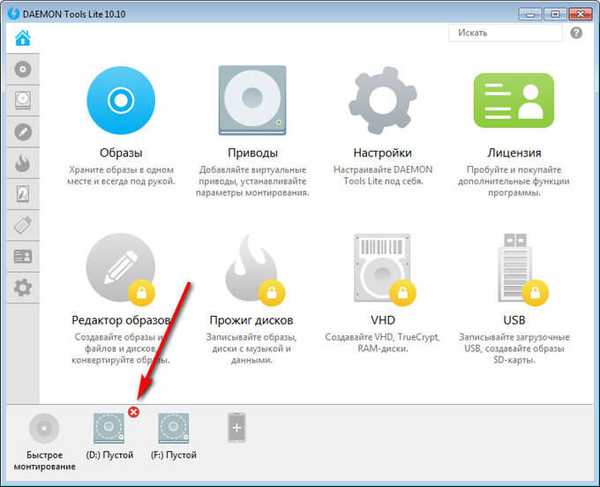
Po použití nastavení nebude v Prieskumníkovi žiadny virtuálny disk.
Ako odstrániť virtuálny disk v alkohole 120%
Niektorí používatelia používajú program Alkohol 120% (k dispozícii je bezplatná verzia - Alkohol 52%) na vytváranie virtuálnych diskov v počítači. Program vytvorí v počítači virtuálne jednotky BD-ROM.
Ak chcete deaktivovať virtuálnu jednotku, musíte zadať nastavenia programu Alkohol 120%:
- V hlavnom okne Alkohol 120% choďte do sekcie „Nastavenia“ (na pravej strane okna), kliknite na možnosť „Virtuálny disk“.
- V okne nastavení v parametri „Počet virtuálnych diskov“ vyberte hodnotu „0“..
- Kliknutím na tlačidlo OK použite nastavenia..
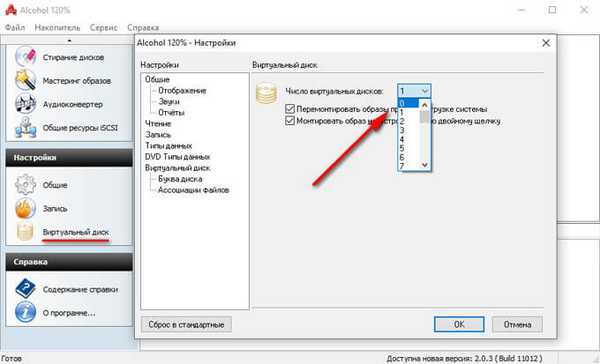
Prieskumník systému Windows už nemá virtuálnu jednotku.
Závery článku
Pomocou vstavaného nástroja operačného systému Windows 10, Windows 8.1, Windows 8 môžete pripojiť virtuálnu jednotku a otvoriť obraz disku. V iných prípadoch je virtuálna jednotka vytvorená aplikáciami tretích strán, napríklad UltraISO, Daemon Tools Lite, Alkohol 120%.
Ak používateľ potrebuje odstrániť virtuálny disk z Prieskumníka, môže virtuálnu jednotku odpojiť z kontextovej ponuky systému Windows alebo od nastavení príslušného programu, s ktorým bola virtuálna jednotka v počítači vytvorená..
Ako odstrániť virtuálny disk v systéme Windows (video)
https://www.youtube.com/watch?v=DvlJaqdt1gkVerejné publikácie:- Povolenie od spoločnosti TrustedInstaller: Zmena vlastníckych a prístupových práv k priečinku alebo súboru
- Porovnanie verzií systému Windows 7: tabuľka
- Skontrolujte a obnovte systémové súbory systému Windows pomocou sfc scannow
- Ako zakázať overovanie digitálneho podpisu vodiča vo Windows: všetky metódy
- Obnova zavádzača systému Windows 10 pomocou systémových nástrojov











